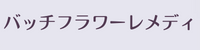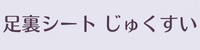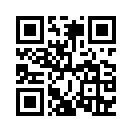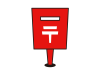- ホーム
- Skype(スカイプ)をインストール・設定する方法のご紹介

具体的なスカイプの導入方法について解説していきたいと思います。

まずはスカイプダウンロードページへ移動しましょう。
↓ ↓ ↓ こちらです ↓ ↓ ↓
http://www.skype.com/ja/download-skype/skype-for-computer/
1、 「Skype for Windows デスクトップをダウンロード」をクリックします。
「名前を付けて保存」というウィンドウが開きます。
「保存」をクリックすると、skypeのダウンロードが始まります。
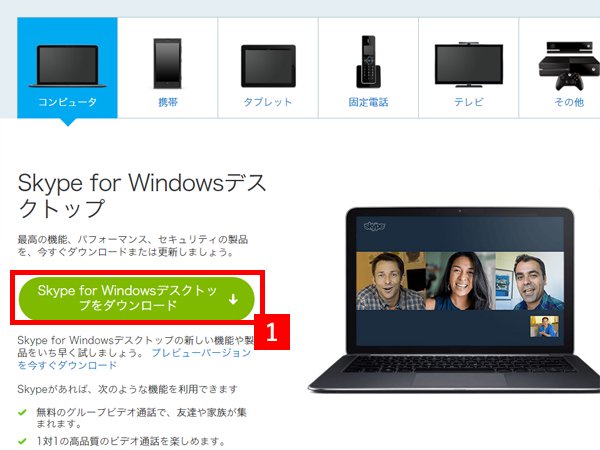
2、ダウンロードが完了しましたら、インストーラーをダブルクリックしてください。
インストールが始まります。
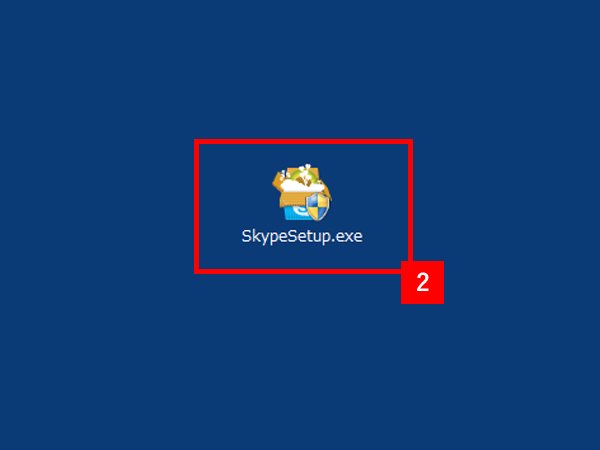

3、「言語を選択してください」 の所は、日本語を選びましょう。
4、「コンピュータの起動時にSkypeを起動」について
これは、パソコンの電源を入れたときに、
自動的にSkypeを立ち上げますか?という設定です。
自動的にSkypeを立ち上げてたい方は、チェックを。
必要な時に、Skypeを立ち上げたいう方は、チェックを入れません。
ちなみに、私は、チェックを入れていません。
自分が使うときに、Skypeを立ち上げるようにしています。
「同意する 次へ」を選択してください。

5、「Bingをデフォルトの検索エンジンにする」と「MSNをホームページにする」について
これらの意味が分かっていて、必要な場合はチェックを。
意味が解らない場合は、チェックを入れないでください。
Skypを利用するのに必要なものではないので、ご安心ください。
6、「続行」を選択してください。
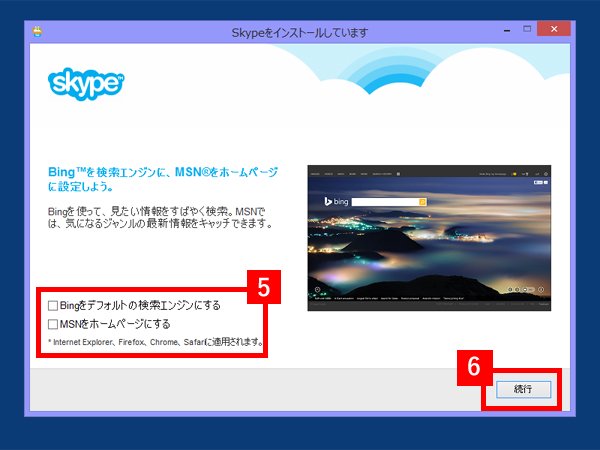
インストールが始まります。
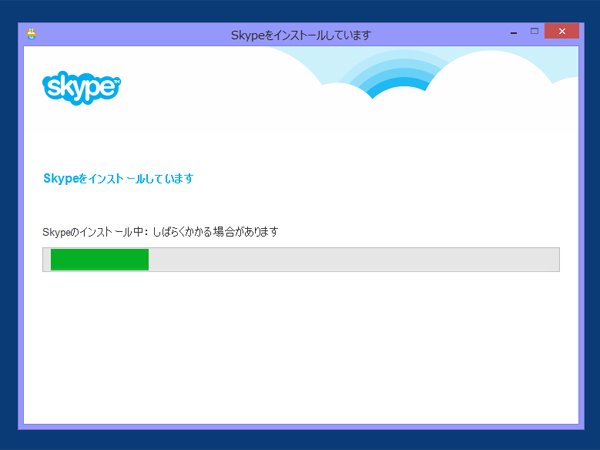
7、引き続き、「アカウントを作成」行ないます。
「アカウント作成」を選択してアカウントを作成しましょう。
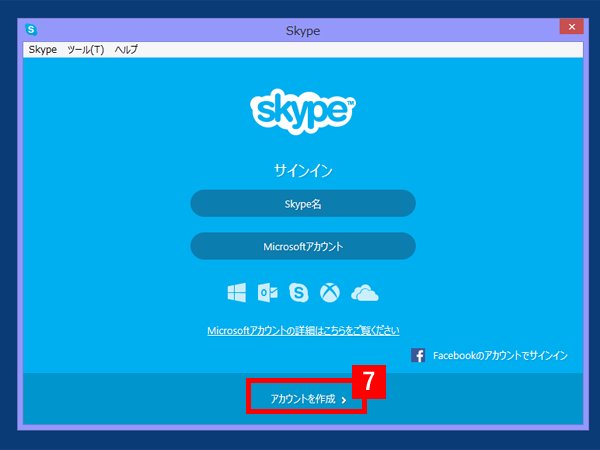
8、あなたの名前、メールアドレスを入力しましょう。
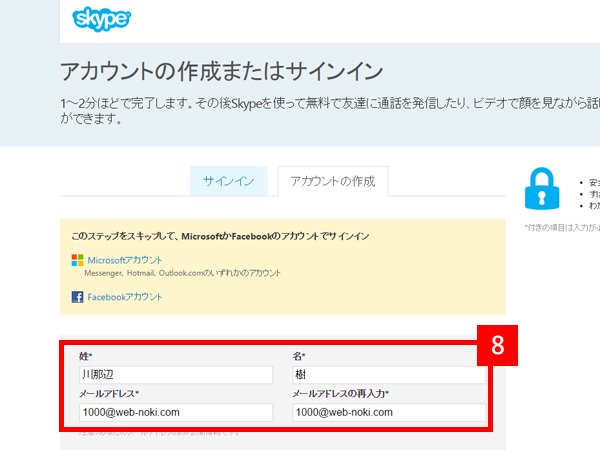
9、必要事項を入力しましょう。
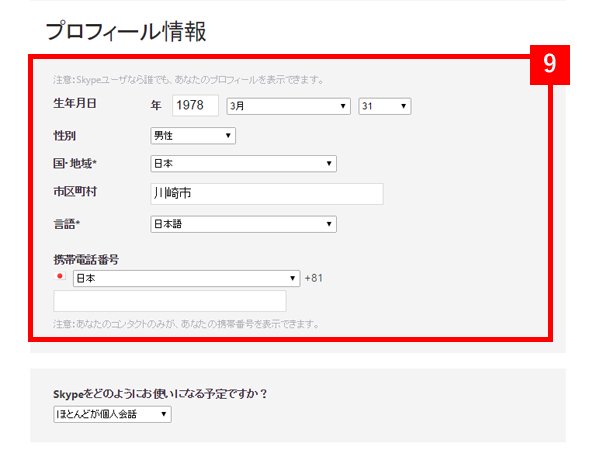
10、Skype名とパスワードを設定します。
Skype名とは、あなたのことを記すIDになります。
好きな文字を綴ってください。
ただし、既に、誰かが利用しているSkype名は利用できません。
その場合は、メッセージが表示されます。他のSkype名に、変更してください。
ここで設定したSkype名とパスワードは
Skypeを利用する際に(ログインするとき)使います。
必ずどこかにメモして忘れないようにしてくださいね。
11、画像認証があります。
表示されている画像の中の数字を入力しましょう。
今回は、6086と表示されているので、6086と入力しました。
12、「同意 次へ」を選択してください。
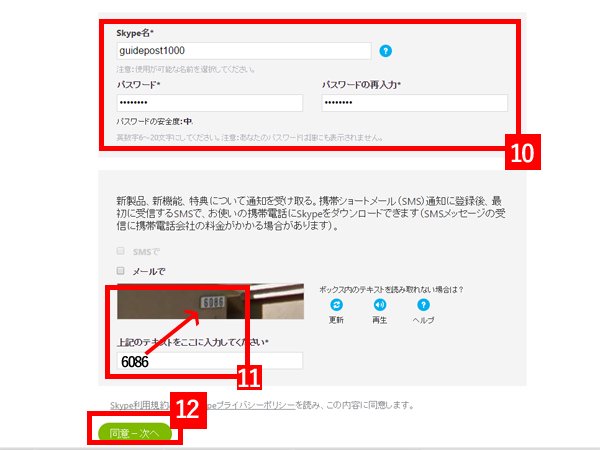
Skypeのインストールとアカウントの作成が完了しました。
おめでとうございます^^
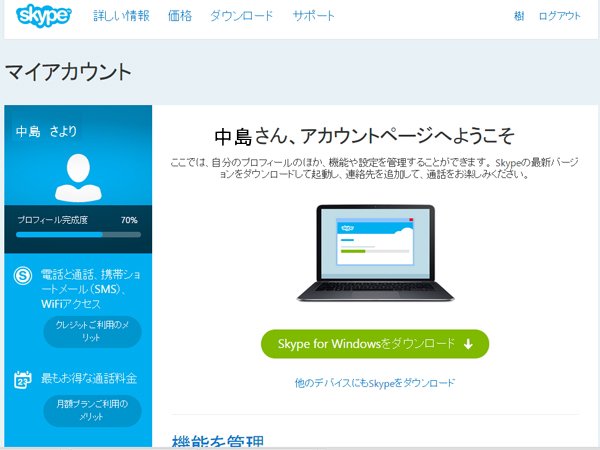
Skypeを利用するのに必要なものは、イヤホンマイクです。
購入費用は1000円ほどです。
amazonや電気屋さんや100円ショップなどでも、手に入ります。
イヤホンマイクはこのようなものです。
ご参考ください。
amazon http://goo.gl/466W7n
amazon http://goo.gl/gv8qX2